მკითხველის არჩევანი
პოპულარული სტატიები
ნაბიჯი ნაბიჯ მონტაჟი Windows 7 საწყისი ფლეშ დრაივი!
შეიკრიბა Windows 7-ის დაყენება, მაგრამ DVD- დისკი არ გაგიკეთებია? ან საერთოდ არ გაქვთ, ასე როგორ გამოიყენოთ ნეთბუქი? მართლაც, სიტუაცია არ არის სასიამოვნო, მაგრამ არ დაიდარდოთ. დიდი გამოსავალი ამ სიტუაციიდან - დაყენების Windows 7 საწყისი ფლეშ დრაივი.
გაითვალისწინეთ, რომ ინსტალაციისთვის საჭიროა:
სიმარტივისთვის, Windows 7-ის მთელი ინსტალაცია დაყოფილია რამდენიმე ეტაპად:
გადადით "დაწყება" მენიუში, აირჩიეთ "პანელი", დააკლიკეთ პუნქტზე "მომხმარებლის ანგარიშები და საოჯახო უსაფრთხოება" და ბოლოს, აირჩიეთ "მომხმარებელი ანგარიშები". აქ ჩვენ დააჭირეთ ღილაკს "ანგარიშის კონტროლის პარამეტრების შეცვლა".

სლაიდზე ქვევით გადატანა, შემდეგ დააჭირეთ OK.
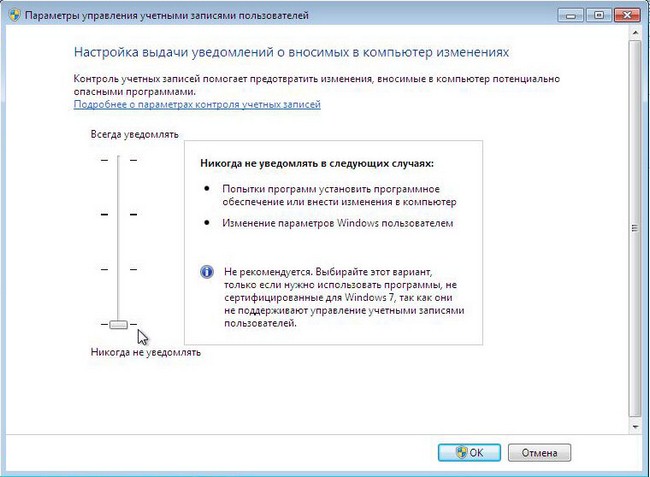
ჩვენ ვადასტურებთ ჩვენს გადაწყვეტილებას დიახ ღილაკზე დაწკაპუნებით.
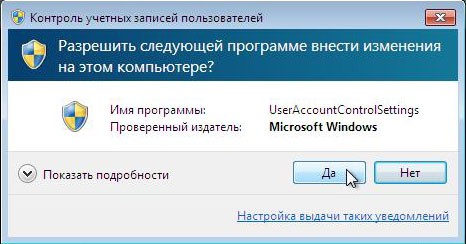
გილოცავთ, თქვენ გაიარეს პირველი ეტაპი - გამორთული ანგარიშის კონტროლი.
Windows 7 ოპერაციული სისტემის ინსტალაციის რამდენიმე საშუალება არსებობს: Windows 7 USB / DVD ჩამოტვირთვის ინსტრუმენტის გამოყენებით Flash Drive- დან ინსტალაცია არის მარტივი და სწრაფი. შეუერთეთ USB ფლეშ დრაივი კომპიუტერისთვის, მას შემდეგ, რაც გადაწერეთ ყველა მნიშვნელოვანი ინფორმაცია. შემდეგი, დაიწყოს USB / DVD ჩამოტვირთვის ინსტრუმენტი და დააჭირეთ დათვალიერება.

აირჩიეთ ოპერაციული სისტემის ISO იმიჯი და დააჭირეთ გახსნას.

ამის შემდეგ თქვა კომპიუტერული ISO სურათი, დააჭირეთ შემდეგი.
![]()
დააჭირეთ USB მოწყობილობას.
![]()
ამ ფანჯარაში შეარჩიეთ დაკავშირებული USB ფლეშ დრაივი და დააჭირეთ კოპირება, რომელიც დაიწყებს კოპირების პროცესს.

დააჭირეთ USB მოწყობილობას წაშალეთ USB ფლეშ დისკის ფორმატირება.

დაწკაპეთ დიახ, თქვენი გადაწყვეტილების დადასტურება.
დაიწყო ფლეშ დრაივის გამოსახულების ჩაწერის პროცესი.

შესვლის დასრულების შემდეგ, სარეზერვო დასრულებულია. უფასო დახურვა პროგრამა.
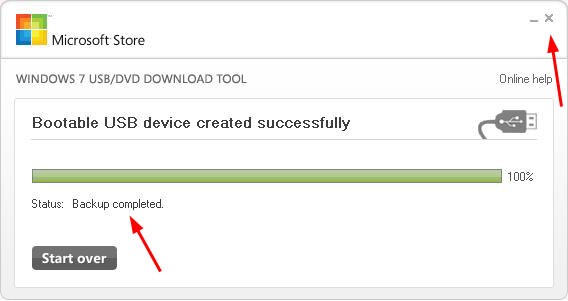
ეს ყველაფერი. თქვენ თვითონ შექმნათ ჩამტვირთავი ფლეშ დრაივი. როგორც ხედავთ, ფლეშ დრაივიდან Windows 7-ის ინსტალაცია არ არის რთული, თუ ეს ნაბიჯები დაიცვას.
Windows 7-ის ინსტალაციის დაწყებამდე, BIOS- ში ჩატვირთვა პირველ რიგში პირველ ადგილზეა boot boots. BIOS- ის მენიუში შესასვლელად, კომპიუტერი იწყება გარკვეული ღილაკის დაწყებისას. ეს შეიძლება იყოს Del ან F2. ეკრანის ქვედა ნაწილში ჩატვირთვისას შეგიძლიათ იხილოთ შემდეგი მინიშნება:

BIOS- ში, ჩატვირთეთ ჩანართის ჩანართზე. აქ ჩატვირთვის ბრძანებით, თქვენ უნდა დააყენოთ ჩამტვირთავი USB ფლეშ დრაივი პირველ რიგში. ამისათვის გამოიყენეთ ისრიანი ღილაკები, ასევე F5 და F6. გამოიყენეთ ისრიანი ღილაკები USB ფლეშ დრაივის შესარჩევად და გამოიყენეთ F6 ღილაკი, რათა მან პირველ პოზიციას მიაღწიოს. შემდეგ შეინახეთ ცვლილებები და გამოტოვეთ ეს მენიუ F10 დაჭერით.

ფანჯარა გამოჩნდება, სადაც უნდა დააჭიროთ დიახ, დაადასტუროთ თქვენი განზრახვა, რომ პირველ რიგში ჩატვირთოს თანმიმდევრობით. თუ ყველაფერი გაკეთდა, როგორც აღწერილია აქ, შემდეგ კომპიუტერი გადატვირთვის შემდეგ, Windows 7-ის მონტაჟი USB ფლეშ დისკზე დაიწყება.
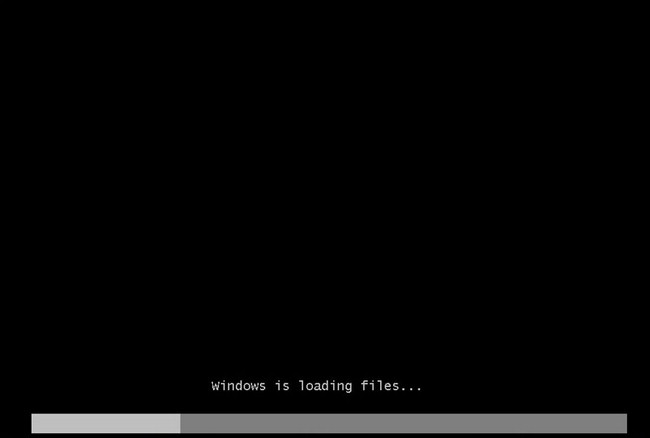
აირჩიეთ ძირითადი სამონტაჟო პარამეტრები და მეტი.

დააინსტალირეთ დაყენება.
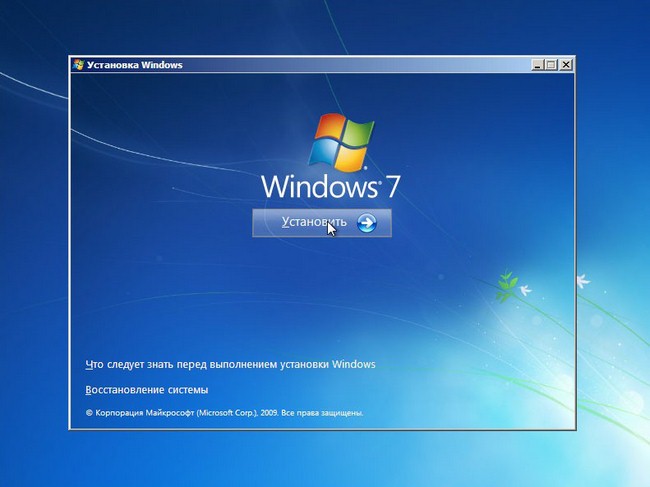
ჩვენ ვეთანხმებით სალიცენზიო შეთანხმებას სათანადო ადგილის შერჩევით. დაწკაპეთ შემდეგი.
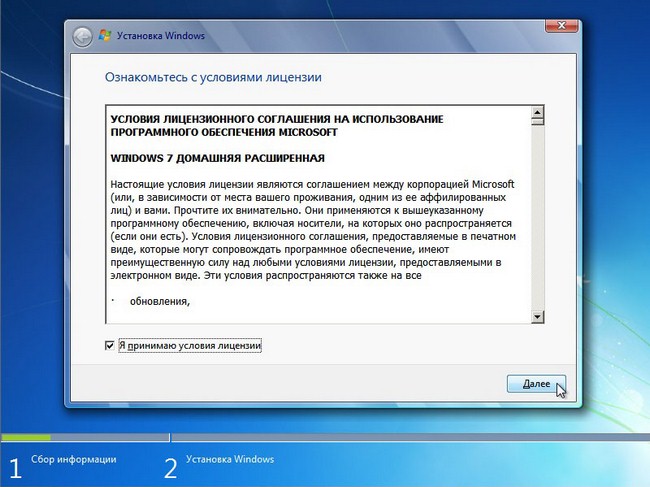
ამ ეტაპზე თქვენ შესთავაზებთ რამდენიმე ტიპის ინსტალაციას. ჩვენ ვურჩევთ სრული ინსტალაციის არჩევას.
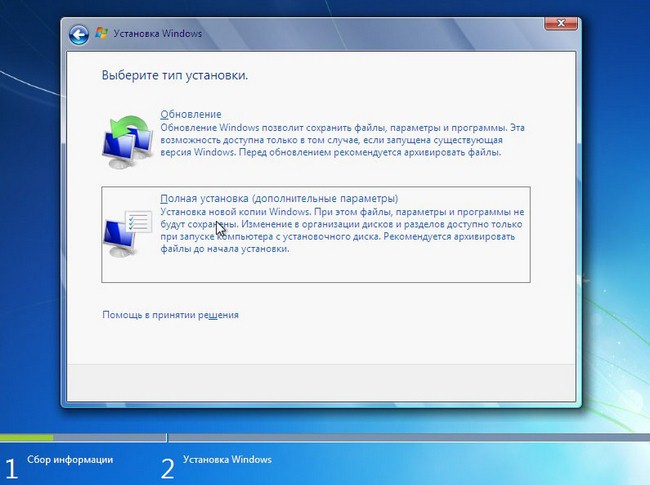
აქ თქვენ უნდა მიუთითოთ დანაყოფი (დისკი), რომელიც Windows 7 იქნება დაყენებული. არ დააყენოთ ოპერაციული სისტემა დამალული ტიხრები, ასეთის არსებობის შემთხვევაში.
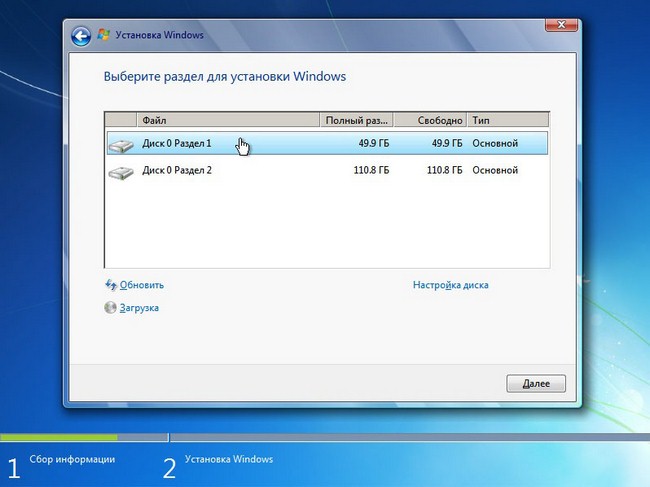
აირჩიეთ დანაყოფი, სადაც აპირებთ OS- ის ინსტალაციას, დააჭირეთ Disk Setup- ს.
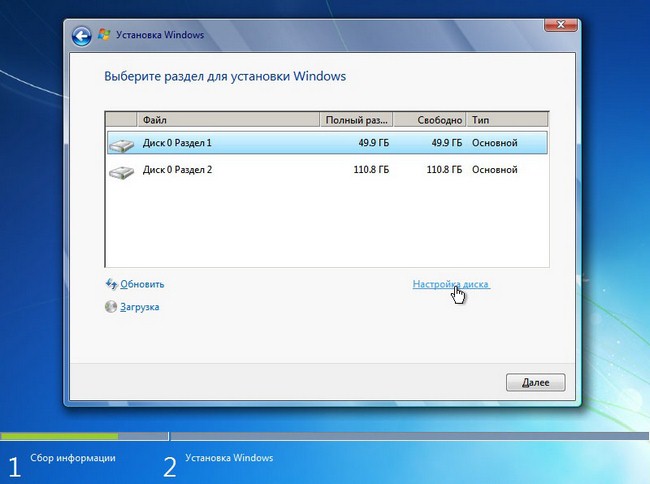
დააჭირეთ ფორმატი. ყურადღება მიაქციე! ამ დისკის ყველა მონაცემის ფორმატირება მუდმივად წაიშლება.
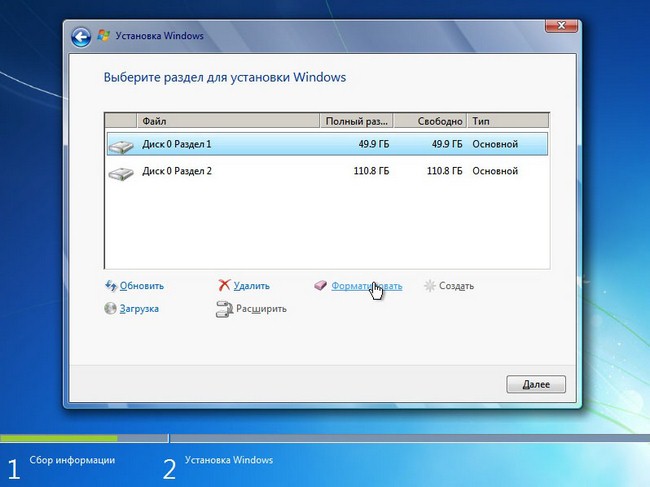
თუ ამ სექციაში არ არის მნიშვნელოვანი ინფორმაცია, მოგერიდებათ დააწკაპუნეთ OK.
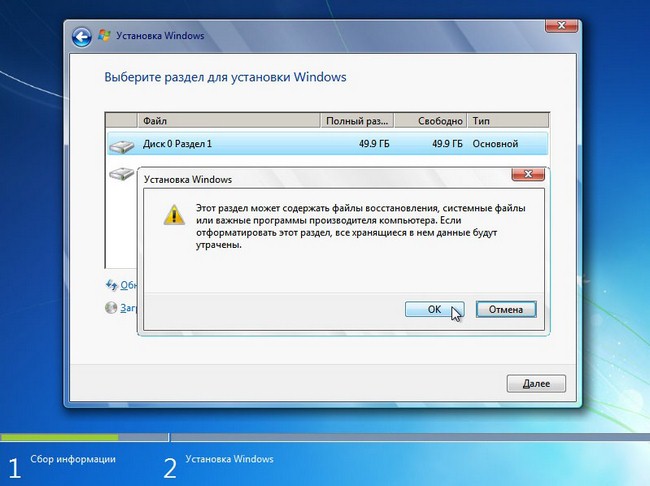
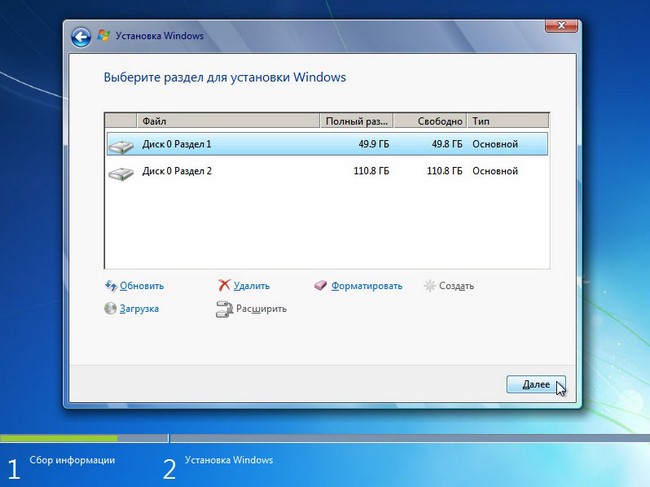
Windows 7- ის მონტაჟი Flash Drive- ით დაიწყება.
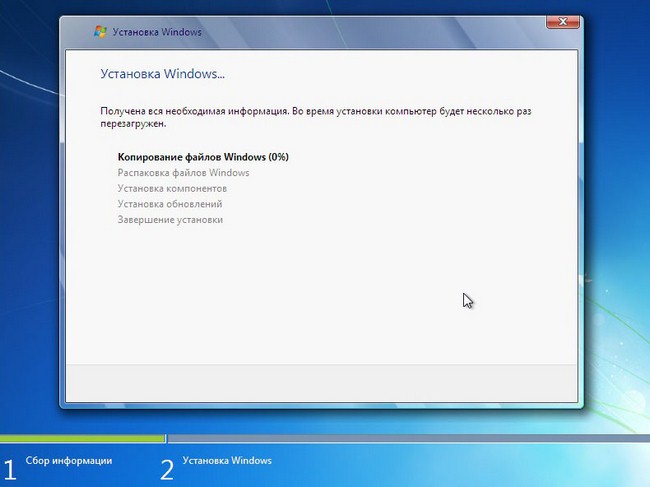
თუ ყველა ფაილი გადაწერილია, კომპიუტერი პირველად გადაიღებს. თუ არ გინდა დაველოდოთ, სანამ 10 წამი გავიდა და კომპიუტერი კვლავ განახლდება, დააწკაპუნეთ "გადატვირთვა ახლა". გადატვირთვისას, დარწმუნდით, რომ ხისტი დისკზე პირველ ადგილზე გადაყვანა პრიორიტეტია, წინააღმდეგ შემთხვევაში თქვენ ხელახლა დააყენებთ OS- ს.
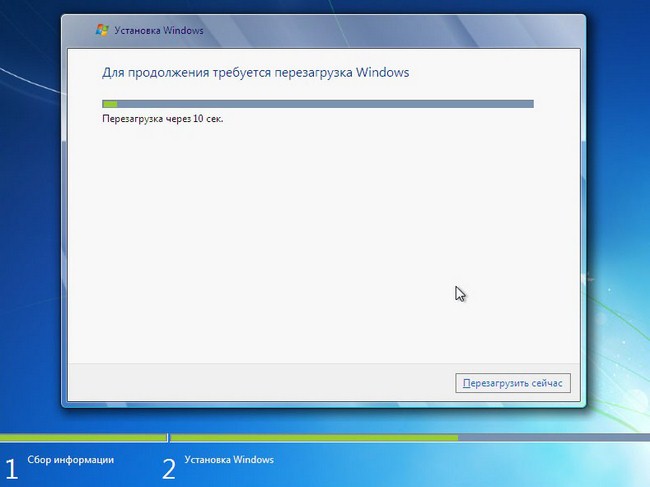
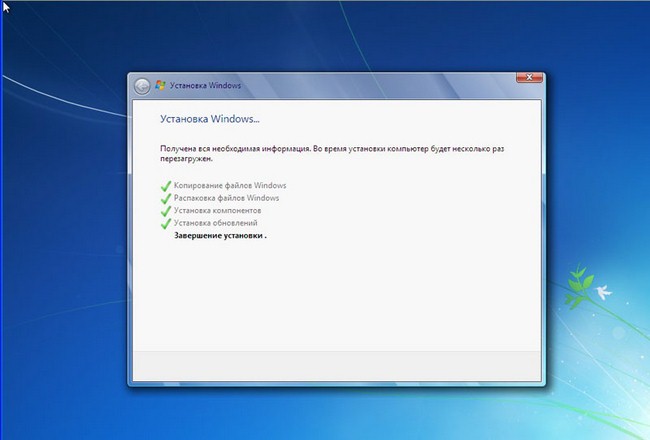
აქ თქვენ უნდა შეიყვანოთ თქვენი სახელი და კომპიუტერი. წავიდეთ წინ.
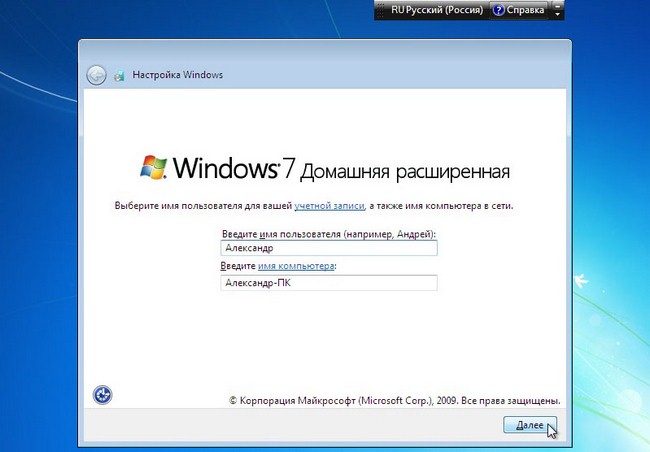
სურვილისამებრ, შეგიძლიათ დააყენოთ პაროლი თქვენი ანგარიშისთვის.
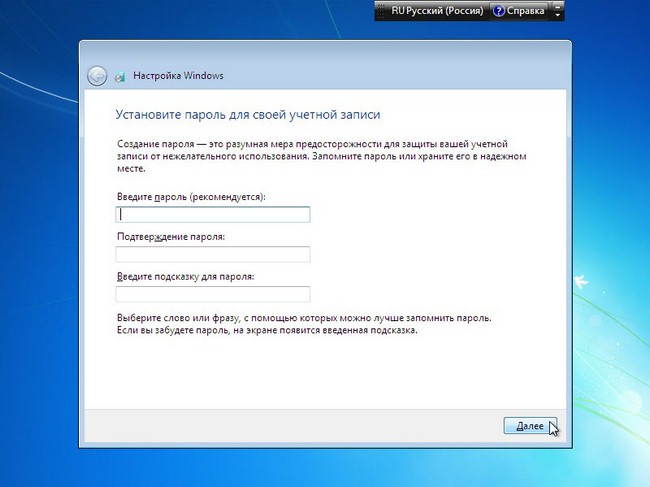
შეიყვანეთ ლიცენზიის გასაღები სფეროში. გაითვალისწინეთ, რომ სისტემაში შესვლის შემდეგ შეგიძლიათ შეიყვანოთ გასაღები. დაწკაპეთ შემდეგი.
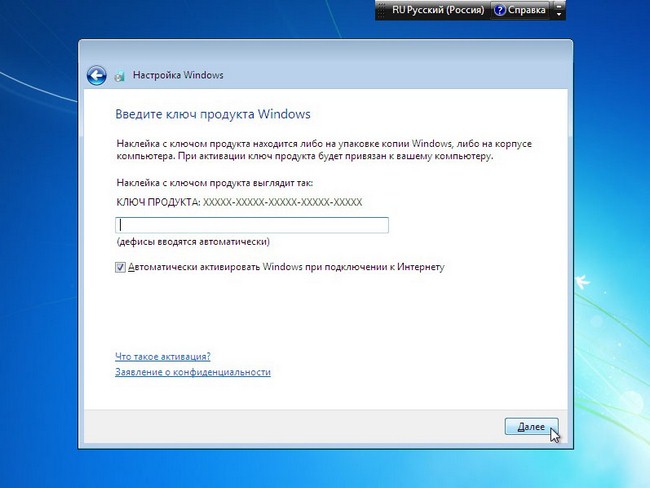
აქ მიუთითეთ უსაფრთხოების პარამეტრები.
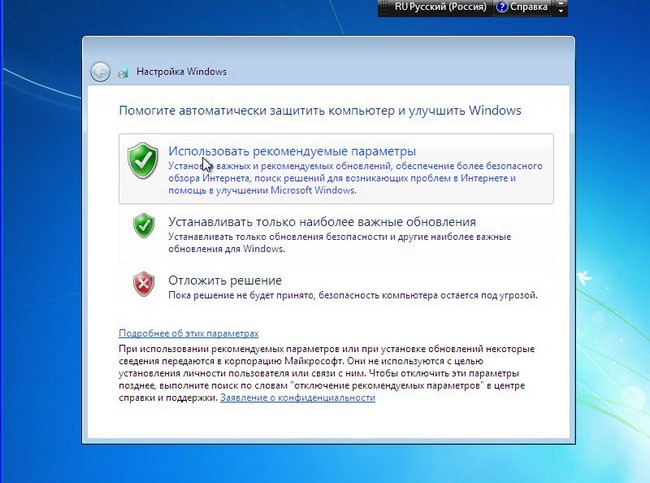
მიუთითეთ თარიღი და დრო.
![]()
ქსელის პარამეტრების მიუთითეთ.

თუ ამ ნაბიჯებს მიჰყევი, მაშინ იხილავთ სურათს, რომელიც მიუთითებს იმაზე, რომ Windows 7-ის დამონტაჟება დასრულებულია, რომელთანაც ჩვენ გილოცავთ!

ჩაწერეთ კომენტარი ქვემოთ, თუ არ მიიღებთ რაიმე ან სირთულეებს - ჩვენ ერთად გავიგებთ!
როგორ დააყენოთ ფანჯრები ფლეშ დისკზე?
![]()


ბევრი ადამიანი გამოიყენება დისკისგან Windows- ის ინსტალაციისთვის, მაგრამ ასევე შეგიძლიათ განახორციელოთ ამ პროცედურა მოსახსნელი მედიიდან. ეს სტატია გეტყვით, თუ როგორ უნდა დააყენოთ Windows 7 ფლეშ დისკზე.
ბატარეის USB ფლეშ დისკის შესაქმნელად სხვა გზები სტატიაშია ნაპოვნი:
ახლა აუცილებელია სისტემის ასეთი პარამეტრების დაყენება, ისე, რომ როდესაც დატვირთვისას არ დაუშვებს ხოლმე დისკზე, არამედ ჩვენს ფლეშ დრაივას.
BIOS- ის მენიუდან გამოსვლის შემდეგ კომპიუტერი განაახლებს, თეთრ ბარის შავ ეკრანზე და სიტყვა "Windows ფაილების ჩატვირთვა ...". როდესაც ჩამოტვირთვა დასრულებულია:
იმისათვის, რომ ჩვენი სისტემა დაიწყოს მუშაობა სრულად, თქვენ უნდა დააყენოთ რიგი მძღოლები. იდეალურ შემთხვევაში, როდესაც კომპიუტერი / ლეპტოპი ყველა მძღოლის აპარატში ჩაიტანეს და არ დაკარგა ისინი. ამის შემდეგ საჭიროა შესაბამისი დისკის ჩასმა, ინსტალაციის დაწყება და ინსტალაციის ოსტატის მოთხოვნის შემდეგ, სწრაფად და სწრაფად შეავსოთ ყველა სამუშაო. მაგრამ რა უნდა გავაკეთოთ, როდესაც არ არსებობს მძღოლები ან დაკარგა დისკი სადღაც? რა თქმა უნდა, ვეძებთ უფლება მძღოლები ქსელში.
უპირველეს ყოვლისა, აუცილებელია იმის განსაზღვრა, თუ რა ტიპის მძღოლები გჭირდებათ, ამისათვის საჭიროა დამატებითი პროგრამული უზრუნველყოფა:
როგორც წესი, მძღოლების მონტაჟი მარტივი ამოცანაა, უბრალოდ ატვირთეთ გადმოწერილი ინსტალაცია და ყველა სამუშაო, როგორც წესი, შესრულებულია ავტომატურად. მაგრამ გახსოვდეთ, რომ თითოეული მძღოლის დამონტაჟების შემდეგ თქვენ უნდა განახორციელოთ გადატვირთვა, თუ სისტემა არ ასრულებს საკუთარ თავს.
როგორც კი ყველა მძღოლის დამონტაჟება, შეგიძლიათ სრულად შეძლოთ კომპიუტერზე მუშაობა. გისურვებთ წარმატებას!
მე უნდა შევამციროთ გულშემატკივრების რიცხვი, რომელიც კარგად იყო ოპტიმიზირებული და დროის გამოცდილი მეთოდით, მაგრამ ეს არ მოხდა. თანამედროვე Windows ოპერაციული სისტემების ახალი ფუნქციები არ იყო საჭირო ყველა მომხმარებლისთვის, ამდენი ხალხი კვლავ ურჩევნია შვიდი მუშაობისა და შესწავლისთვის გამოიყენოს.
ამ სტატიაში ჩვენ გვინდა გითხრათ, თუ როგორ უნდა დააყენოთ Windows 7 ფლეშ დისკზე. ეს ინსტალაციის ვარიანტი ახლა ძალიან პოპულარულია მომხმარებელთა შორის, რადგან მას გააჩნია უდავო უპირატესობები, რომლებიც შედის დისკზე.
დაყენების Windows 7-ის დაყენების უპირატესობები:
იმისათვის, რომ სწრაფად და ეფექტურად დააყენოთ შვიდი კომპიუტერი, ჩვენ უნდა დაიცვას გარკვეული ნიმუში. ამ სქემის თითოეული პუნქტი ყურადღებით გავაანალიზებთ, ისე, რომ ინსტალაციის პროცესში არ ექნება რაიმე სირთულეები და სწრაფად გაუმკლავდე ამ ამოცანას, რომელიც მოგმართავთ ოსტატის მოწოდებაზე ან სერვის ცენტრს.
ზოგადად, OS- ს დაყენების სქემა Flash Drive- დან შემდეგია:
არ შეგეშინდეთ ჩვენი გზამკვლევში დიდი რაოდენობის ნაბიჯები. გჯერა ეს. ყველა ეს ოპერაცია შეიძლება სწრაფად განხორციელდეს, თუ იცით, რას აკეთებ და რატომ.
უპირველეს ყოვლისა, ჩატვირთვის დისკის შექმნისას Windows 7 ოპერაციული სისტემა Flash Drive- ის ბაზაზე, თქვენ უნდა მოძებნოთ მაღალი ხარისხის ISO იმიჯი. ქსელში დიდი რაოდენობითაააააააააააააააააააააააააააააააააააააააააააააააააააააააუ ასეთ კრებებში შეიცვალა სტანდარტული თემები და სტანდარტული ხმები, მაგრამ ყველას არ მოსწონს ასეთი ცვლილებები. ამიტომაც ვთავაზობთ მომხმარებლებს Windows 7-ის ორიგინალური სურათების გადმოსაწერად. ვის სჭირდება შეკრება - თქვენ ადვილად იპოვით მათ ქსელში.
თქვენ შეგიძლიათ მოძებნოთ სასურველი სურათი ცნობაში "სტატიაში". აქ შეგიძლიათ ჩამოტვირთოთ ამ პოპულარული OS- ს ინგლისური და რუსული ვერსიები.
რუსების სია ISO imagesხელმისაწვდომია ჩამოტვირთვა:
სისტემის სურათის გადმოტვირთვის შემდეგ, შეგიძლიათ გააგრძელოთ მეორე ნაბიჯი - შექმნას ჩამონტაჟებული USB ფლეშ დრაივი მის ბაზაზე.
ჩვენი მეგზურის შემდეგი ნაბიჯი იქნება სურათის ჩატვირთვა USB ფლეშ დისკზე. ეს შეიძლება გაკეთდეს სპეციალური პროგრამები: UltraISO, Windows 7 USB / DVD ჩამოტვირთვის ინსტრუმენტი ან WinSetupFromUSB. თითოეული ამ პროგრამით არაერთხელ შემოწმდა მრავალი მომხმარებლის მიერ შესრულება და დარწმუნებული ხართ, რომ მათი ეფექტურობა. რომელ პროდუქტზე რომელია გამოყენებული, თქვენზეა დამოკიდებული. ჩვენ უკვე დეტალურად აღწერილია, თუ როგორ უნდა გამოიყენოთ ჩამოთვლილი პროგრამები ეტაპობრივად სტატიაში "".
წაიკითხეთ სტატია ყურადღებით და გადაწყვიტოს თქვენთვის, რომელი მეთოდი ჩანაწერი არის თქვენთვის ყველაზე ადვილია. თქვენს მიერ არჩეული პროგრამების გავრცელება შეიძლება გადმოწერილი ზემოთ მოყვანილ სტატიაში. ამ შემთხვევაში, თქვენ არ აღელვებს.
მას შემდეგ, რაც ჩვენ გვაქვს ჩამტვირთავი USB ფლეშ დრაივი ოპერაციული სისტემა, რომელიც მასზეა დაწერილი, ჩვენ შეგვიძლია დავიწყოთ Windows 7-ის ინსტალაცია კომპიუტერში. ამისათვის გამორთეთ კომპიუტერი და დააკავშირეთ USB ფლეშ დისკი. ეს ნაბიჯი ძალიან მნიშვნელოვანია. არ დაუკავშიროთ USB ფლეშ დრაივერი კომპიუტერთან მას შემდეგ, რაც ჩართულია, რადგან ამ შემთხვევაში არ შეიძლება იკითხებოდეს.
ჩვენ ასევე ყურადღებას ვამახვილებთ იმ ფაქტს, რომ ზოგიერთი ლაპტოპები და კომპიუტერები ვერ დატვირთულია მეხსიერების ბარათებისგან, რომლებიც დაკავშირებულია ჩამონტაჟებული ბარათის წამკითხველთან (ეს ეხება მხოლოდ იმ შემთხვევაში, თუ თქვენ იყენებთ SD მეხსიერების ბარათს ან სხვა დრაივის ნაცვლად). თუ ბარათის მკითხველს კვლავ იყენებთ და კომპიუტერი მეხსიერების ბარათიდან არ ჩაირთვება, გადახედეთ USB ფლეშ დისკზე და გამოიყენეთ იგი შვიდი ინსტალაციისთვის.
ჩართეთ კომპიუტერი და გადადით BIOS- ზე. ნებისმიერ კომპიუტერზე ჩვენ უკვე დაიშალა. იპოვეთ თქვენი ლეპტოპი მოდელი ან შესაფერისი BIOS მწარმოებელი და შეხედეთ Hotkeys გადართვის BIOS (სტატიაში არსებობს სიაში ასეთი გასაღებები სხვადასხვა მოდელები მოწყობილობები).
მას შემდეგ, რაც წარმატებით შესული ხართ BIOS- ში, თქვენ უნდა წასულიყოთ ჩატვირთვის პარამეტრების პარამეტრები. აქვს სხვადასხვა მწარმოებლები ასეთი სექცია შეიძლება განსხვავდებოდეს სახელით, მაგრამ ზოგადი მნიშვნელობა უცვლელი რჩება. გადადით "Boot" -\u003e "Boot Device Priority" სექცია.
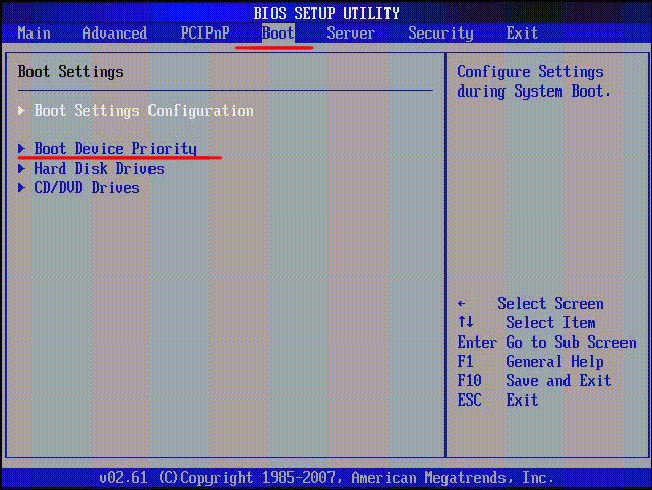
როგორც პირველი ჩატვირთვის მოწყობილობა, აირჩიეთ USB მედია.
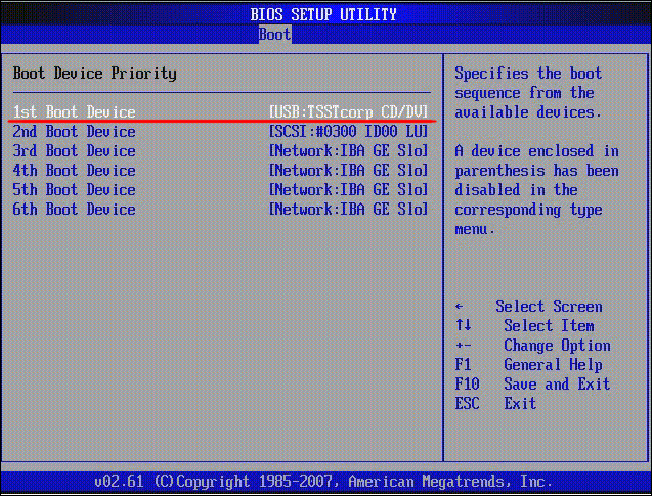
ამის შემდეგ დააჭირეთ "F10" ღილაკს BIOS- ის გასასვლელად და შეინახეთ ცვლილებები. ამ შემთხვევაში კომპიუტერი განაახლებს და იწყება ფლეშ დრაივიდან, რომელზეც ჩვენ გვწერეთ შვიდი.
თუ წარმატებით დაასრულა ადრე აღწერილი ყველა ნაბიჯი, მაშინ ამ ეტაპზე უნდა გქონდეთ გაშვებული კომპიუტერიეკრანზე, რომლის ფანჯრის ინსტალაციის ფანჯარა გამოჩნდება. ჩვენ "რუსულ ენაზე" აირჩიეთ ყველა სფეროში და დააჭირეთ "შემდეგი".
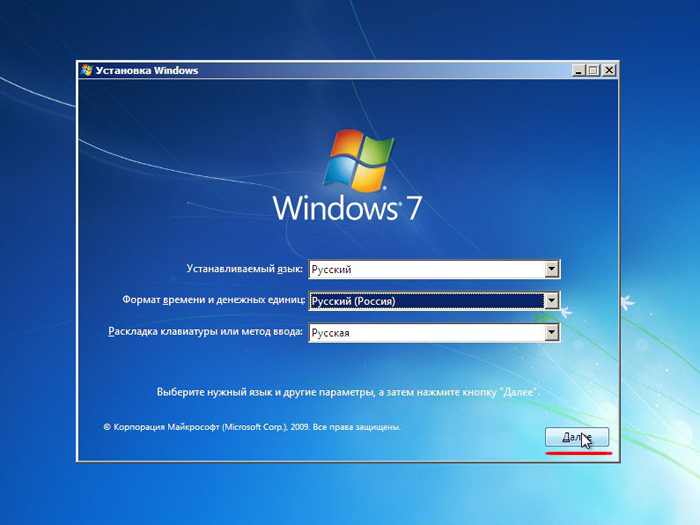
მომდევნო ფანჯარაში დააჭირეთ ღილაკს "ინსტალაცია".
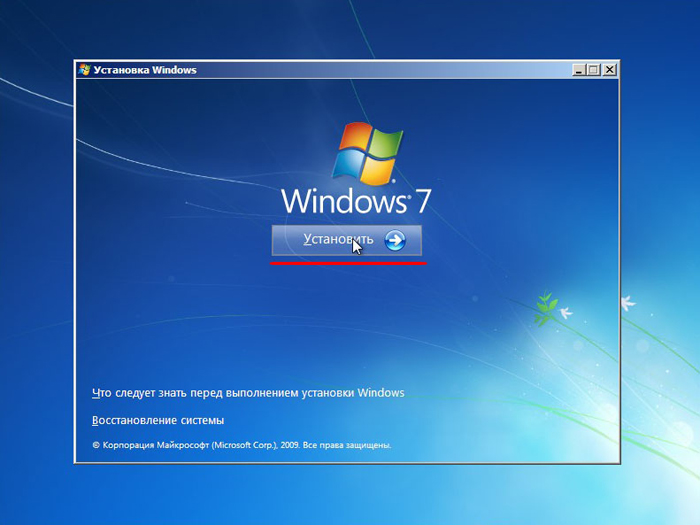
ამ ეტაპზე ჩვენ ვეთანხმებით სალიცენზიო შეთანხმების პირობებს, დააყენეთ შესაბამისი ჩამრთველი და დააჭირეთ "შემდეგი".
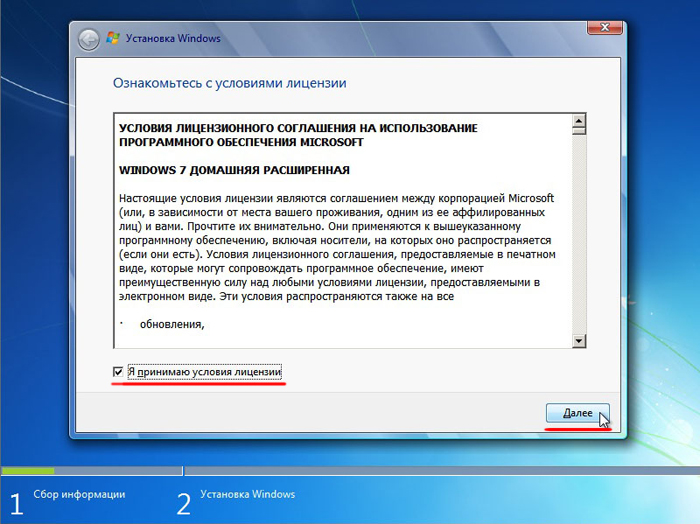
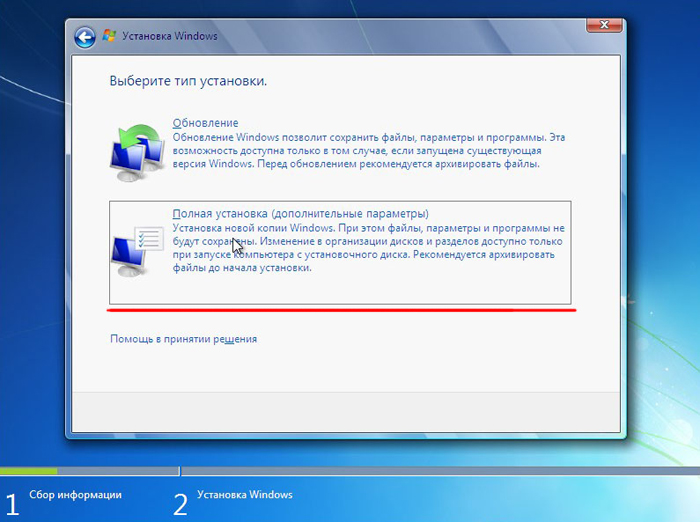

Windows 7-ის ინსტალაციამდე კომპიუტერი, რეკომენდირებულია დისკის ფორმატირება. გთხოვთ გაითვალისწინოთ, რომ დისკზე ყველა ჩაწერილი ინფორმაცია წაიშლება, მაგალითად მაგალითად, თუ თქვენ დააყენებთ OS- ს დისკზე, უმჯობესია, რომ მისგან მნიშვნელოვანი ინფორმაცია გადააგზავნოთ D- ში (დისკებზე წერილობითი აღნიშვნები არ ემთხვევა). დისკის ფორმატირებისთვის დააჭირეთ "ფორმატი".

დაადასტურეთ ფორმატირების პროცედურის დაწყება გაფრთხილების ფანჯარაში და დააწკაპუნეთ "OK".


სისტემის ფაილები კოპირება დაიწყება.

Windows 7-ის დამონტაჟების პირველი ეტაპის დასრულების შემდეგ, კომპიუტერის გადატვირთვა დაიწყება. არ უნდა დაგვავიწყდეს BIOS- ს გადატვირთვა და პრიორიტეტული ჩატვირთვის აპარატი მყარ დისკზე (ჩვენ არ უნდა დავიწყოთ USB ფლეშ დრაივიდან).
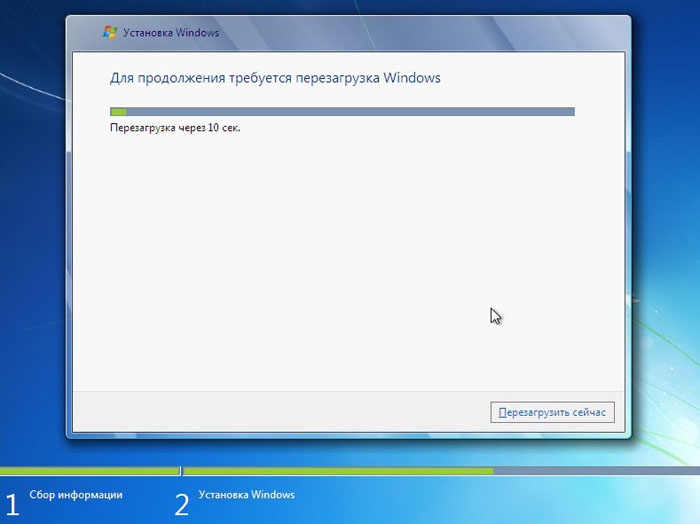
გადატვირთვის შემდეგ, ინსტალაცია გაგრძელდება.

მომდევნო ფანჯარაში უნდა შეიტანოთ მომხმარებლის სახელი და კომპიუტერი. გასაგრძელებლად დააწკაპუნეთ "შემდეგი".
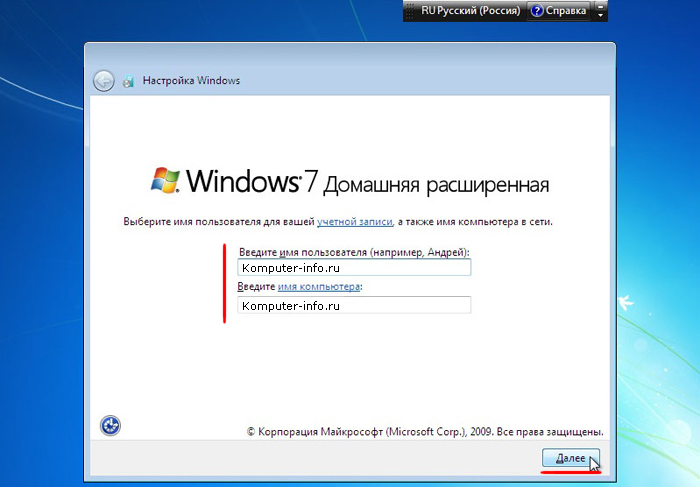
თუ გსურთ, შეგიძლიათ შეიყვანოთ პაროლი ანგარიში. ამის გაკეთება არ არის აუცილებელი. თუ არ გჭირდებათ პაროლი, უბრალოდ დააჭირეთ "შემდეგი".
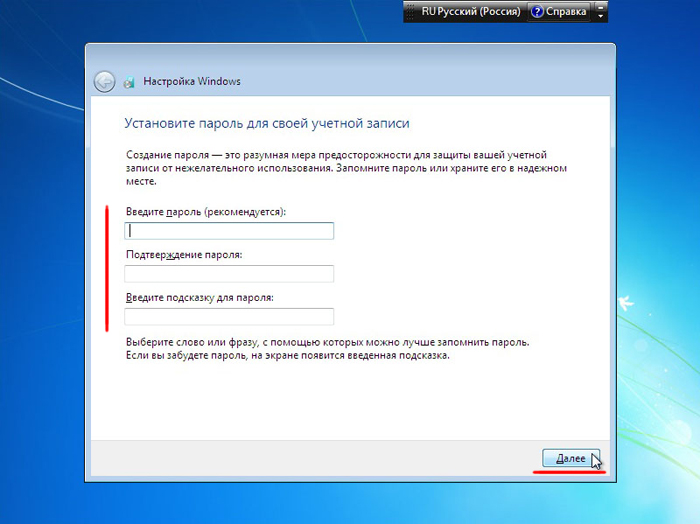
ამ ფანჯარაში უნდა შეიტანოთ პროდუქტის გასაღები (ზოგიერთ შემთხვევაში, ეს ნაბიჯი შეიძლება გამოტოვოთ ღილაკზე "აქტივაცია მოგვიანებით" ან რაღაც მსგავსი). დაწკაპეთ "შემდეგი".
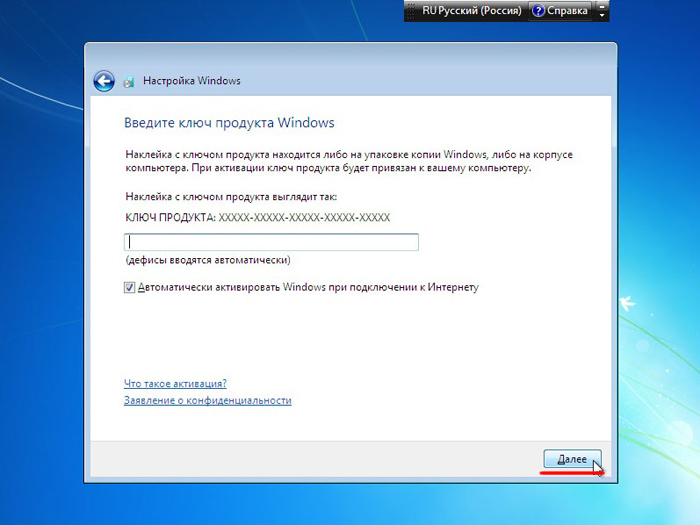
უსაფრთხოების პარამეტრებში შეარჩიეთ პირველი ვარიანტი (მომავალში, ეს პარამეტრები შეიძლება შეიცვალოს).
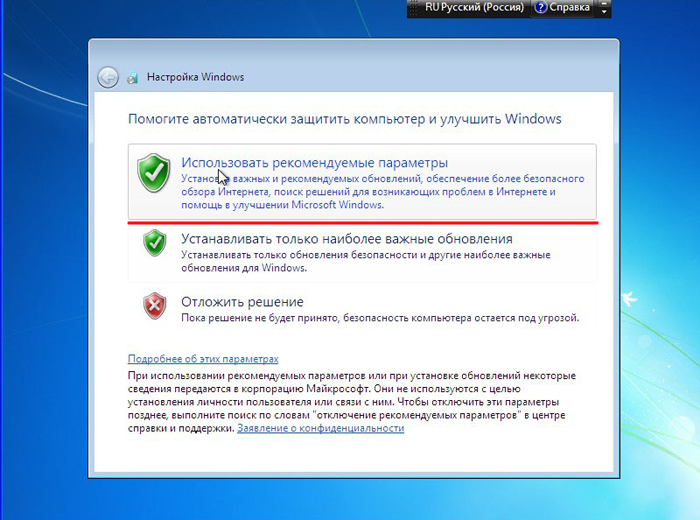
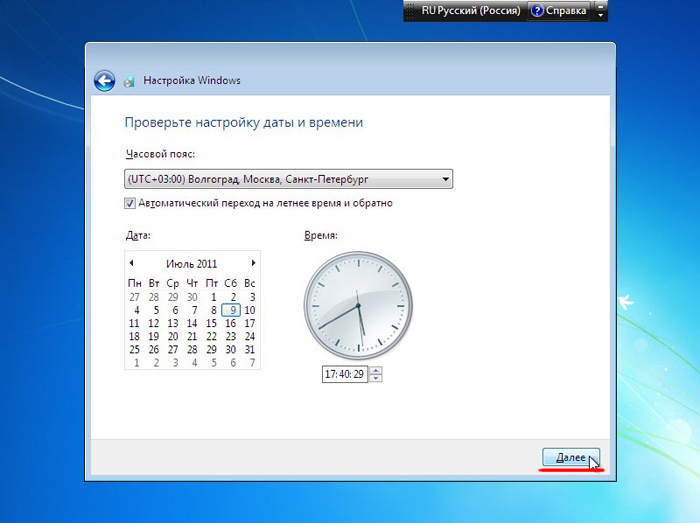
თუ თქვენი კომპიუტერი დაკავშირებულია ქსელთან, თქვენ მოთხოვნილი იქნება ქსელის შერჩევა. აირჩიეთ პირველი ვარიანტი.

ეს დაასრულა Windows 7- ის ინსტალაცია USB ფლეშ დრაივიდან და უნდა დაინახოს სტანდარტული 7 მაგიდა.

ჩვენ არ გაგიკვირდებათ, რომ გამოიყენოთ აქტივატორი, ხოლო ინფორმაცია წარმოდგენილია მხოლოდ საინფორმაციო მიზნებისთვის.
ოპერაციული სისტემის ნორმალური ფუნქციონირებისთვის, რეკომენდირებულია სისტემის ყველა მოწყობილობისთვის რეალური მძღოლების დაყენება. ძალიან კარგია, თუ თქვენ გაქვთ დისკი კომპიუტერიდან, სადაც ყველა მძღოლი იკრიბება. ამ შემთხვევაში, უბრალოდ ჩაწერეთ დისკზე დისკზე და დააყენეთ ყველა მძღოლი იმისათვის. თუ არ გაქვთ ასეთი დისკი, მაშინ ყველა მძღოლი შეიძლება მოიძებნოს ქსელში. მეტი დრო დასჭირდება, მაგრამ გზა მუშაობს.
იმ წევრებს, რომლებსაც არ სურთ ხელით მოძებნონ ყველა მძღოლი, თავად შეუძლიათ რეკომენდაციები პროგრამების ავტომატურად მოძიებასა და დამონტაჟებას. მაგალითად, ასეთი პროგრამები ვრცელდება. დეტალურად აღწერეთ მისი გამოყენების ყველა თავისებურება, ასე რომ, თუ გინდათ, სწრაფად შეძლებთ ამ პროგრამას.
ოპერაციული სისტემის ოპტიმიზაცია ხშირად ხორციელდება ოპერაციის რამდენიმე თვის შემდეგ, როდესაც კომპიუტერის სიჩქარე მნიშვნელოვნად მცირდება. ჩვეულებრივ, ოპერაციული სისტემის დამონტაჟების შემდეგ კომპიუტერში არ არის პრობლემები, ამიტომ მომხმარებლებს არ სთხოვენ კითხვების ოპტიმიზაციას და მშვიდად სარგებლობენ კომპიუტერის მუშაობით. მაგრამ მომავალში ჩვენ გირჩევთ, რომ გაეცნოთ კითხვებს, რადგან ადრე თუ გვიან, კომპიუტერის სიჩქარეზე პრობლემები შვიდი მომხმარებლისთვის გადალახავს.
ჩვენ დეტალურად განვიხილეთ Windows 7-ის დაყენების პროცესი, რომელიც დაკავშირებულია USB ფლეშ დისკზე და ერთდროულად დაიშალა ამ პროცესთან დაკავშირებული თემები. ვიმედოვნებთ, რომ ეს სახელმძღვანელო დაგეხმარებათ თქვენს კომპიუტერში OS- ის დაყენების გარეშე. ჩვენ მოხარულნი ვიქნებით უპასუხონ ნებისმიერ კითხვას შვიდი დამონტაჟების შესახებ.
კომპიუტერის ან ლეპტოპის ინსტალაციისთვის, როგორც წესი, იყენებთ ოპტიკურ დისკზე, სადაც დისკი არის ჩასმული - ყველაზე ხშირად ეს არის DVD გამოსახულების სისტემა. თუმცა, იმ სიტუაციაში, როდესაც დისკის აკლია ან trite გატეხილი, შესაძლებელია დააყენოთ Windows საწყისი მოსახსნელი მედია, ვგულისხმობ USB flash drive. განვიხილოთ როგორ გავაკეთოთ ეს.
თუ თქვენ უკვე გაქვთ ოპერაციული სისტემის იმიჯი, საჭიროა, ეს კარგია, მაგრამ თუ არა, მაშინ მიდიხარ მასზე და აქ აბსოლუტურად უმნიშვნელოა, სადაც შენ მიიღებ. ამ საკითხში სირთულეების შემთხვევაში, გამოიყენეთ ცნობილი ტორენტი-რესურსი "Rutracker * org" და ჩამოტვირთეთ პირატული ასლი, მაგალითად, Windows 7. თქვენ ასევე საჭიროა პროგრამა (შეგიძლიათ სესხის შეძენა ასევე მოათავსოთ), რათა შექმნათ ჩამტვირთავი ფლეშ დრაივერი - "WinSetupFromUSB" USB ფლეშ დისკზე. უპირატესობას ანიჭებთ მოწყობილობას მინიმუმ 4 გბს, რადგან ზოგიერთი ოპერაციული სისტემა მოიცავს მძღოლის პაკეტს, რომელიც გაზრდის სამონტაჟო ფაილის ზომა რამდენჯერმე.
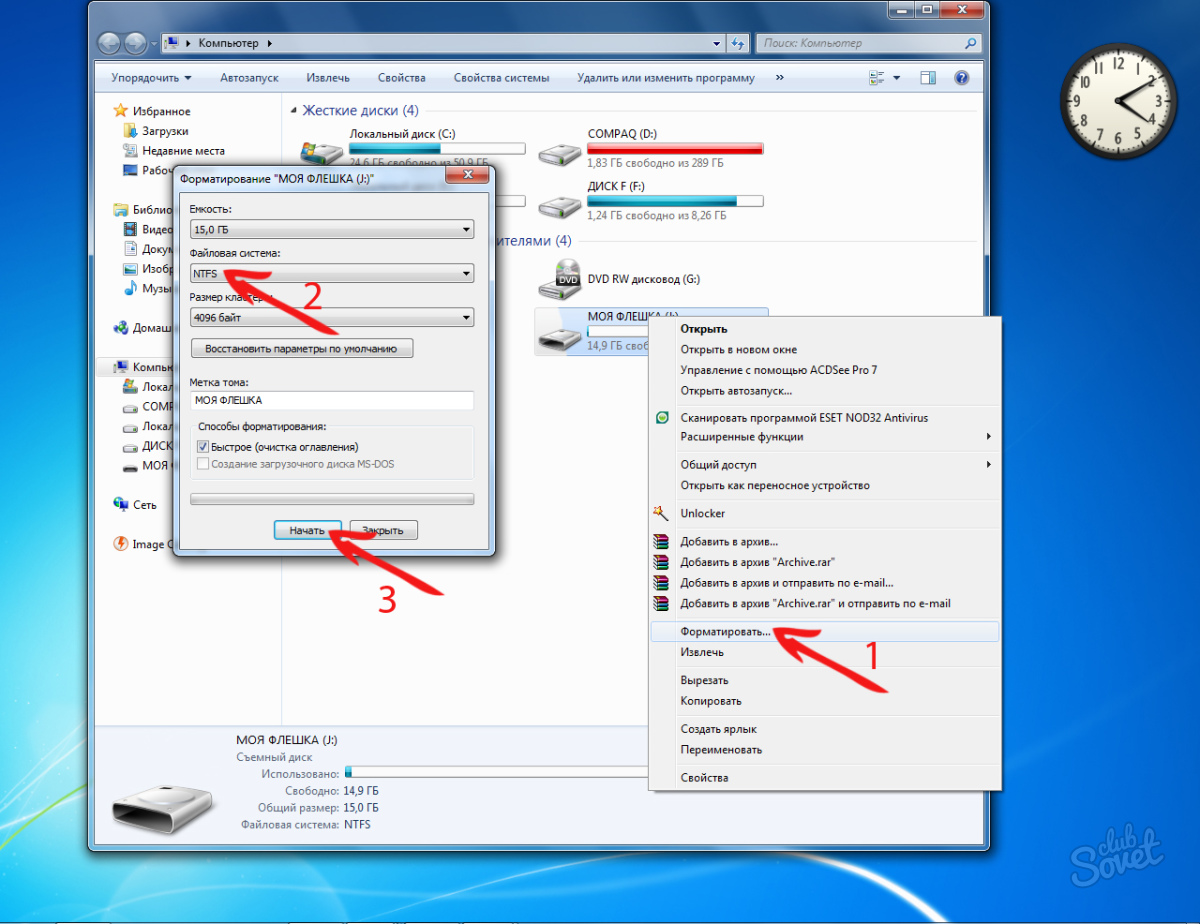
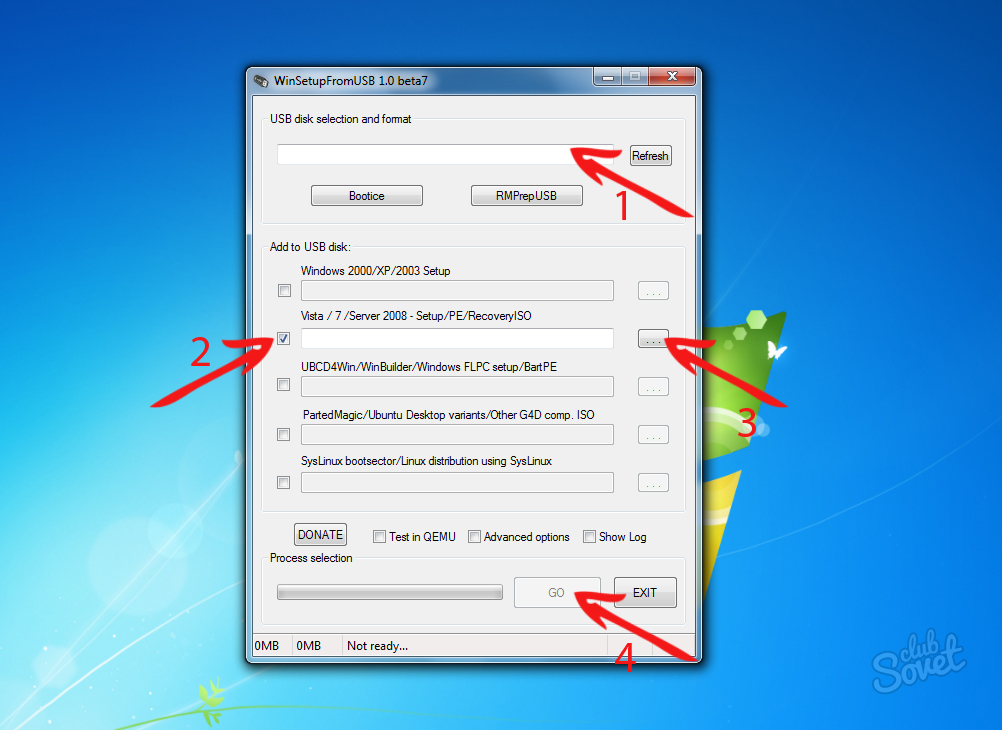
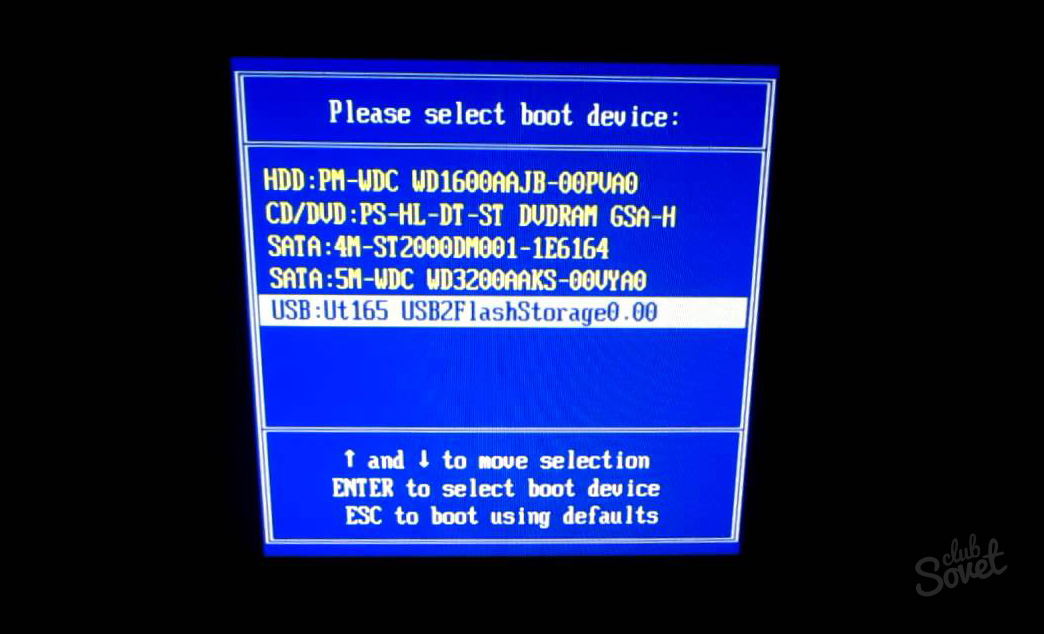

Windows- ის ინსტალაციის პროცესი სრულიად განსხვავდება დისკზე დაყენებისგან, მხოლოდ განსხვავებაა ჩატვირთვის მედიის მომზადებაში.
მომდევნო სტატია იქნება როგორ დაწერა და დააინსტალიროთ Windows 7 ფლეშ დისკზე. ეს დღეს მართლაც აქტუალურია. Windows 7, რადგან ფლეშ დრაივი ბევრად უფრო მოსახერხებელია ვიდრე დისკზე. იმისათვის, რომ დააინსტალირეთ Windows 7 ფლეშ დისკზე პირველ რიგში, თქვენ უნდა შექმნათ ჩამტვირთავი ფლეშ დრაივი, საიდანაც ჩვენ მოვახერხებთ ოპერაციული სისტემის ინსტალაციას.
შექმნათ ჩამტვირთავი ფლეშ დრაივი, ჩვენ გვჭირდება:
1. Windows 7 ოპერაციული სისტემის სურათი
2. USB ფლეშ დრაივი მინიმუმ 4GB
3. პროგრამა Windows 7 USB / DVD ჩამოტვირთვა ინსტრუმენტი, ჩამოტვირთვა.
შექმნა ჩამტვირთავი USB ფლეშ დრაივი:
1. შექმენით USB ფლეშ დრაივი. იყავით ფრთხილად, როგორც მაშინ, როდესაც ფორმატირება ყველა მონაცემების ფლეშ დრაივი წაიშლება. გადადით "ჩემი კომპიუტერი" მარჯვენა ღილაკით ჩვენს ფლეშ დრაივეზე, მიიღოს "ფორმატი" და სადაც ფაილური სისტემა აირჩიეთ NTFS და დააჭირეთ "დაწყება"
2. გაუშვით პროგრამა Windows 7 USB / DVD ჩამოტვირთვა Tool.
3. დააჭირეთ "Browse" და აირჩიეთ დისკის იმიჯი. მე ვიტყვი, რომ ეს არ უნდა იყოს Windows 7, შეგიძლიათ და XP.
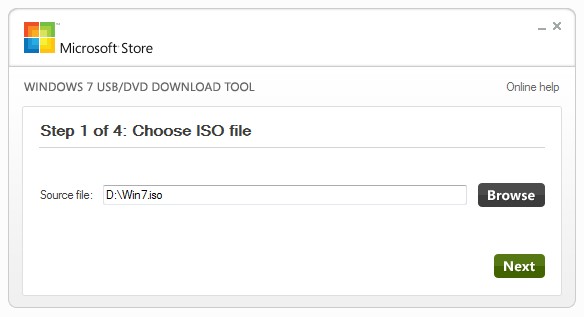

5. აირჩიეთ USB ფლეშ დრაივი, რომელსაც გსურთ ჩაწეროთ Windows 7 და დააჭირეთ "დასაწყისი კოპირება"

6. ყველაფერი, რჩება მხოლოდ დაველოდოთ Windows 7-ის დაყენებისას ფლეშ დრაივის შექმნის დასრულებას.
ახლა თქვენ ყოველთვის გაქვთ ხელი ფლეშ დრაივი, რომლითაც შეგიძლიათ ოპერაციული სისტემის დაყენება. ყველა ახალი კომპიუტერი მხარს უჭერს ფლეშ დრაივებიდან, მხოლოდ თქვენ უნდა აირჩიოთ სპეციალური ჩატვირთვის წერტილი BIOS- ში. და გაგრძელდება. გისურვებთ წარმატებას!
| მსგავსი სტატიები: | |
|
როგორ გვინდა ვიცოდეთ ბილაინის დანარჩენი ტრანსპორტი, ეტაპობრივად ინსტრუქციები
ბილაინის აბონენტთა უმრავლესობა ამჯობინებს სურათების გამოყენებას ... ჭამა სვიტრი ბიჭი: ორიგინალური მოდელები ბავშვების სხვადასხვა ასაკის
როგორ უნდა უყვართ ლამაზი ბავშვთა სვიტრი ეტაპობრივად და არ დახარჯოს ამავე დროს ... სასარგებლო პროგრამები მარტივი ბეჭდვა
ყოფნა არსენალში საყოფაცხოვრებო ტექნიკა, ერთად კომპიუტერი, ასევე პრინტერი ... | |